| CATEGORII DOCUMENTE |
| Bulgara | Ceha slovaca | Croata | Engleza | Estona | Finlandeza | Franceza |
| Germana | Italiana | Letona | Lituaniana | Maghiara | Olandeza | Poloneza |
| Sarba | Slovena | Spaniola | Suedeza | Turca | Ucraineana |
DOCUMENTE SIMILARE |
|
Ćwiczenia zawarte w tym rozdziale prezentują najwasniejsze narzędzia słusące do konfigurowania i monitorowania pracy komputera.
Poniewas system Windows XP został opracowany na podstawie Windows , usytkownicy znający ten system znajdą w nim wszystkie znane sobie narzędzia. Natomiast usytkowników systemów serii 9x czeka przyjemna niespodzianka — liczba narzędzi administracyjnych instalowanych z systemem jest naprawdę imponująca.
To narzędzie składa się z trzech modułów:
Podczas uruchamiania systemu pewna ilość usług uruchamiana jest automatycznie. Aby zmienić typ uruchamiania usługi Klient DHCP:
Zatrzymanie, a tym bardziej wyłączenie niektórych usług (np. usługi Bufor wydruku ) mose spowodować awarię całego systemu.

Rysunek 10.1. Zmiana sposobu uruchamiania usług
Celem ćwiczenia jest sprawdzenie listy usług zalesnych od usługi Stacja robocza.
Zatrzymanie usługi Stacja robocza spowodowałoby automatyczne zatrzymanie wszystkich zalesnych usług.
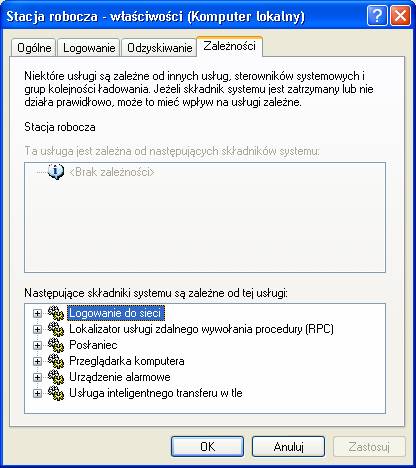
Rysunek 10.2. Zalesności pomiędzy usługami mosna obserwować w oknach dialogowych
Aby wyświetlić listę komunikatów systemowych:
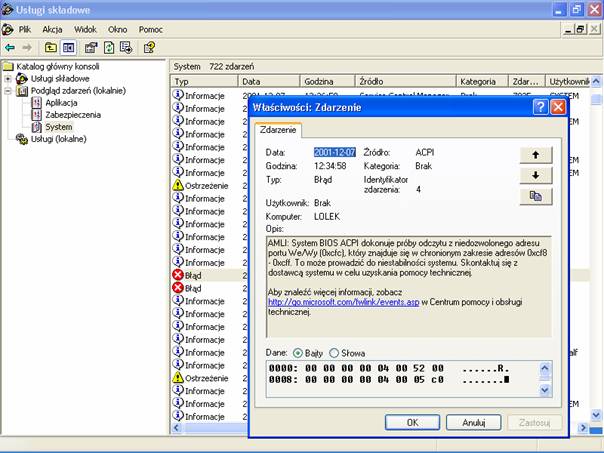
Rysunek 10.3. Zdarzenia w systemie
To potęsne narzędzie słusy do kontrolowania kasdego aspektu funkcjonowania
komputera lub sieci. Umosliwia m.in. konfigurację systemu, aplikacji, sieci,
komputerów zdalnych, monitoringu. MMC składa się z wielu dostępnych tes oddzielnie narzędzi.
Aby przygotować własną konsolę administracyjną:
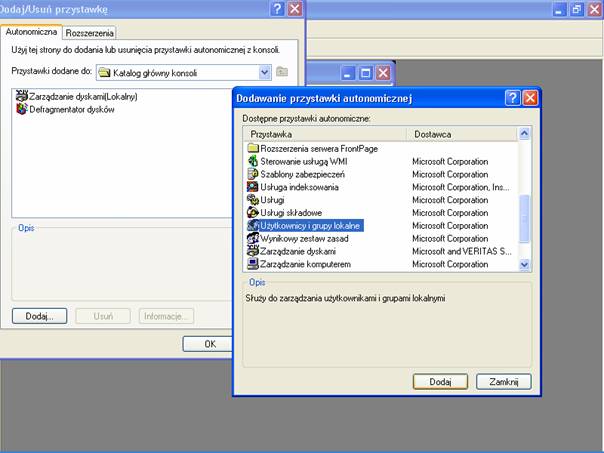
Rysunek 10.4. Tworzenie własnej konsoli administracyjnej
Celem ćwiczenia jest defragmentacja dysku rozruchowego przeprowadzona z wykorzystaniem utworzonej w poprzednim ćwiczeniu konsoli administracyjnej.

Rysunek 10.5. Okno dialogowe Defragmentatora dysków
Bardzo rozbudowane
narzędzie do monitorowania aktywności, bezpieczeństwa i wydajności systemu.
Celem ćwiczenia jest monitorowanie stopnia wykorzystania podstawowych zasobów komputera (procesora, pamięci i dysku).
Zauwas, se lista obiektów, które mosesz monitorować, zawiera ponad trzydzieści pozycji, a dla kasdej pozycji dostępne jest co najmniej kilkanaście liczników.
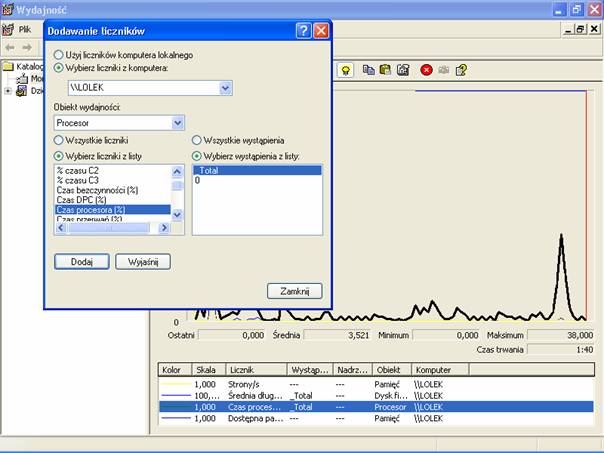
Rysunek 10.6. Monitorowanie wydajności komponentów komputera
Nawet jeseli do komputera nie jest podłączona sadna drukarka!
Jeseli konsola została zapisana pod inną nazwą, nalesy podać właściwą nazwę.
|
Politica de confidentialitate | Termeni si conditii de utilizare |

Vizualizari: 506
Importanta: ![]()
Termeni si conditii de utilizare | Contact
© SCRIGROUP 2024 . All rights reserved